LG GM200 Owner’s Manual [uk]
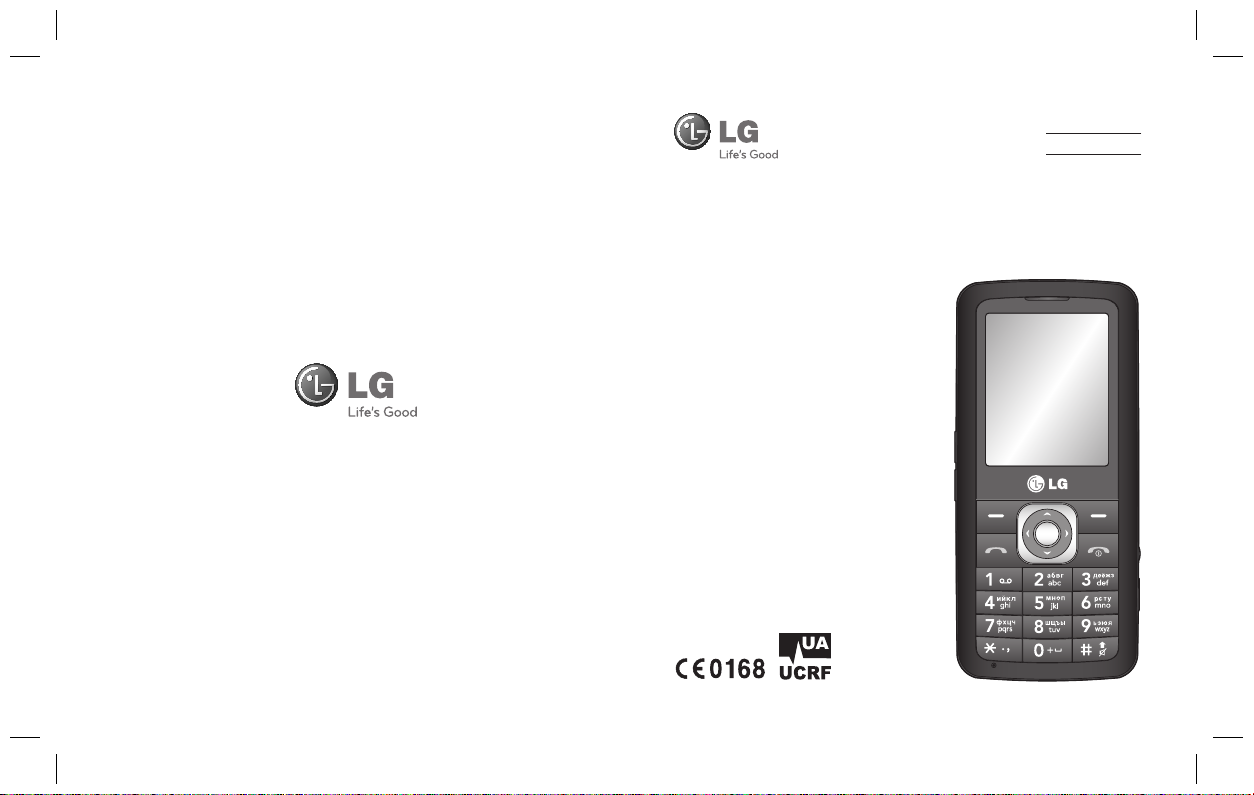
www.lgmobile.com P/N : MMBB0334408 (1.0)
УКРАЇНСЬКА
РУCCКИЙ
E N G L I S H
GM200
Деякий вміст даного посібника
може відрізнятись від вашого
телефону залежно від програмного
забезпечення телефону або
провайдера послуг.
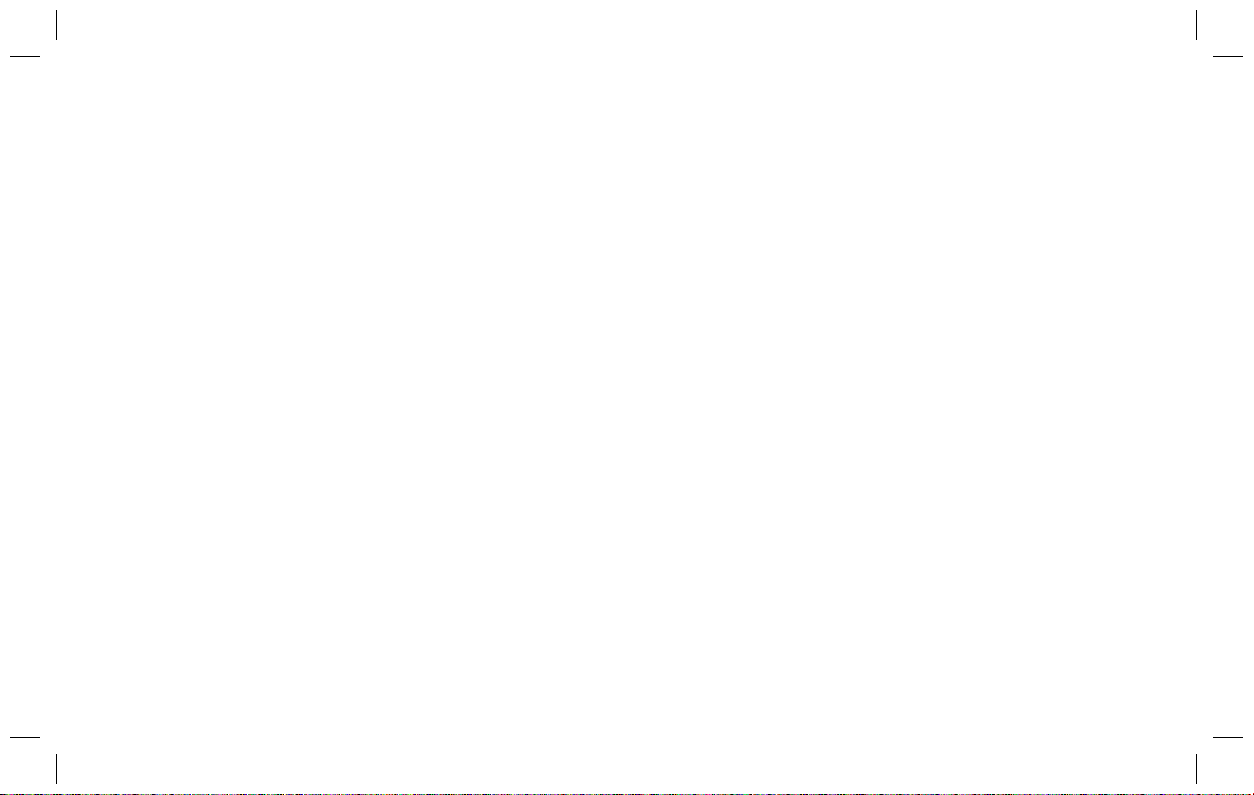
Bluetooth QD ID B015111

GM200 Посібник користувача
Даний посібник допоможе вам розібратись
із функціями вашого нового телефону. Ви
матимете змогу ознайомитись із поясненнями
функцій вашого телефону.
Деякий вміст даного посібника може
відрізнятись від вашого телефону залежно
від програмного забезпечення телефону або
провайдера послуг.
Правила утилізації вашого старого апарата
1 Якщо на приладі знаходиться ця наклейка з
зображенням ящика для сміття, це означає, що даний
прилад підпадає під дію Європейської Директиви
2002/96/EC.
2 Усі електричні та електронні вироби забороняється
утилізувати на смітниках для побутового сміття; вони
повинні утилізуватись тільки у спеціальних місцях,
визначених урядом або місцевою владою.
3 Правильна утилізація вашого старого апарата
дозволить уникнути ймовірного негативного впливу
на довкілля та здоров’я людей.
4 За детальнішою інформацією щодо утилізації вашого
старого апарата зверніться у міську раду, службу
вивозу сміття або в магазин, де був придбаний даний
апарат.
-
УКРАЇНСЬКА

Ознайомлення з телефоном
і
а
е
ю
м
м
ю
е
Т
т
Основний екран
Клавіша дзвінка
Набір телефонного
номера та відповідь
на дзвінок.
Клавіша Завершення/ Живлення
Перемістіть клавішу Завершення/ Живлення
донизу. Завершує або відхиляє дзвінок. Вмикає/
вимикає телефон. Повернення до екрана режиму
очікування при використанні меню.
Гніздо “Вільні руки”
Гніздо зарядного
пристрою, кабелю
Клавіша гучності
Гніздо карти
пам’яті
Вста
Підн
конт
місц
мал
При
Фор
Meн
Виб
ЗАС
хоче
2
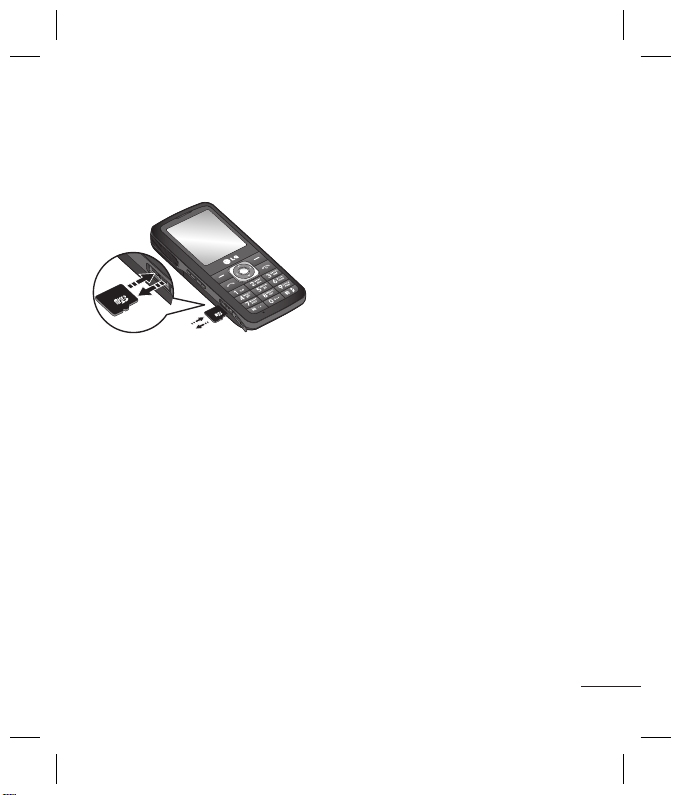
арти
/
му
Встановлення карти пам’яті
Підніміть кришку карти пам’яті та вставте карту micro SD ділянкою з золотими
контактами донизу. Закрийте кришку карти пам’яті, доки вона не клацне на своє
місце. Щоб вийняти карту пам’яті, легенько натисніть на неї, як показано на
малюнку.
Примітка: Карта пам’яті є додатковим аксесуаром.
Форматування карти пам’яті
Meню та виберіть Установки.
Виберіть Стан пам’яті, а тоді виберіть Зовнішня пам’ять.
ЗАСТЕРЕЖЕННЯ: При форматуванні карти пам’яті весь її вміст стирається. Якщо ви не
хочете втратити дані з карти пам’яті, спершу зробіть резервне копіювання даних.
3
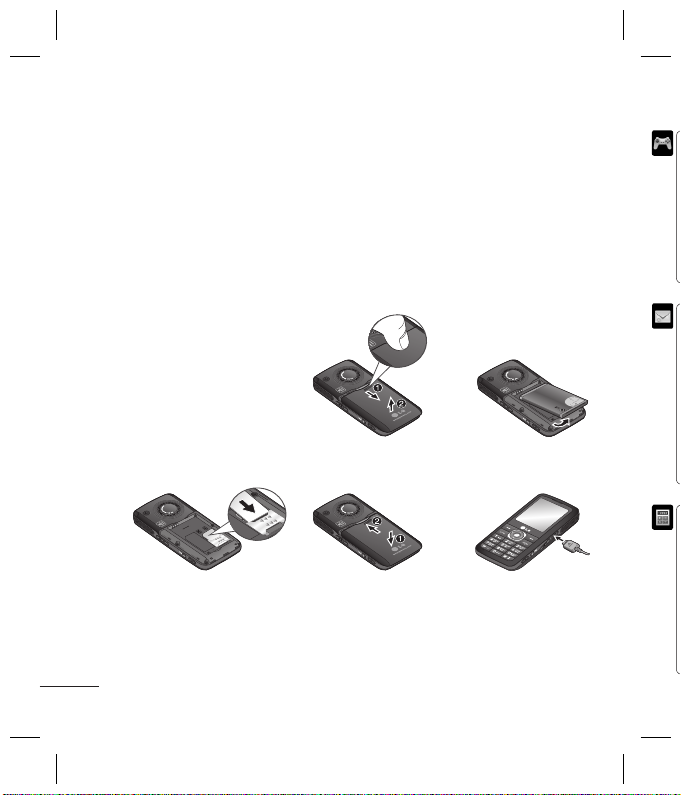
е
Встановлення SIM-карти та зарядження акумулятора
Встановлення SIM-карти
Придбавши SIM-карту оператора мобільного зв’язку, ви отримуєте разом із нею
інформацію щодо вашого коду PIN та щодо послуг, які вам надаються.
Важливо! ›
Малюнки
1 Відкрийте кришку акумулятора
2 Вийміть акумулятор
3 Вставте свою SIM-карту
4 Закрийте кришку акумулятора
5 Зарядіть акумулятор
ЗАСТЕРЕЖЕННЯ: Не виймайте акумулятор при увімкненому телефоні, оскільки це може
призвести до пошкодження телефону.
SIM-карта та її контакти можуть бути легко пошкоджені при згинанні або
терті, тому будьте дуже обережні при вставлянні або вийманні карти.
Зберігайте всі SIM-карти у місцях, недосяжних для дітей.
12
345
Сх
4
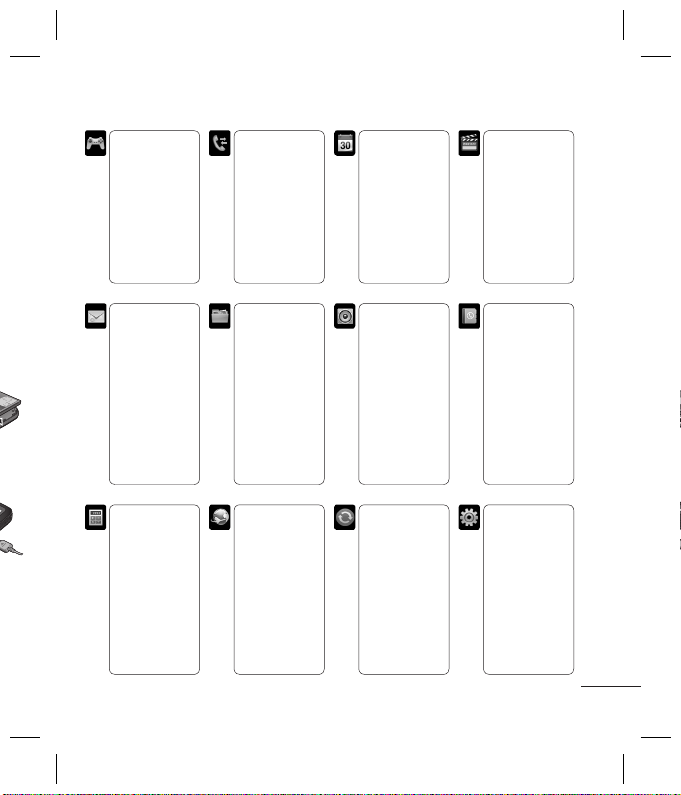
Схема меню
і або
.
же
Ігри та пр
1 Ігри
2 Програми
3 Мережні
профілі
Повідомл.
1
Нове повідомлення
2 Вхідні
Скринька email
3
4 Чернетки
5 Вихідні
6 Надіслані
Прослухати повідомлення
7
голосової пошти
8
Інформаційні повідомлення
9 Шаблони
0 Настройки
Інструм-ти
1 Будильник
2 Калькулятор
3 Секундомір
4 Конвертор
величин
5 Світовий час
6 Послуги SIM-
карти
Журнал дзвінків
1 Всі дзвінки
Пропущені дзвінки
2
3
Вихідні дзвінки
4
Вхідні дзвінки
5 Тривалість дзвінка
6
Вартість дзвінків
7 Інф. про дані
Мої записи
1 Зображення
2 Звуки
3 Відео
4 Інші
Зовнішня пам’ять
5
Браузер
1
Дом.
2 Закладки
Введіть адресу
3
4 Журнал
Збережені сторінки
5
6 Настройки
7 Інформація
Органайзер
1 Календар
2 Записник
3 Справи
Профілі
1 Загальний
2 Тихий
3 Тільки
вібросигнал
4 На вулиці
5 Телефон
Підключення
1 Bluetooth
2 Мережа
3 USB-
з’єднання
Мультимедія
1 Плеєр MP3
2 Камера
3 Відеокамера
4 FM-радіо
5 Диктофонr
6 Створювач
рингтонів
Контакти
1 Пошук
Новий контакт
2
3 Швидкий
набір
4 Групи
5 Копіювати всі
6 Видалено всі
7 Настройки
8 Інформація
Настройки
1 Дата i час
2 Мови
3 Дисплей
4 Піктограма
5 Дзвінок
6 Безпека
Режим “У літаку”
7
8
Економія заряду батареї
9 Скинути
0 Стан пам’яті
5
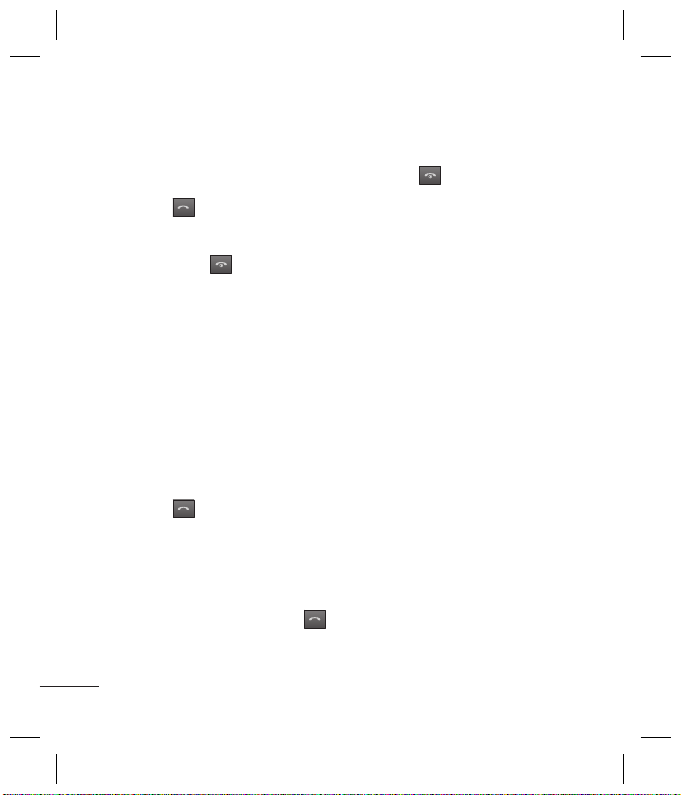
Дзвінки
р
б
і
м
м
н
K
е
м
с
ж
п
в
я
і
м
к
х
б
і
т
і
м
Здійснення дзвінка
1
Набирайте номер за допомогою
клавіатури. Для видалення цифри
натисніть Очист.
2
Натисніть
дзвінок.
3
Для завершення дзвінка
використовуйте
ПОРАДА! Щоб ввести + для здійснення
міжнародного дзвінка, натисніть та
притримайте 0.
Здійснення дзвінка з контактів
1 Виберіть Контакти на екрані
очікування.
2
За допомогою клавіатури знайдіть
першу літеру необхідного контакту.
Наприклад, для слова Office
натисніть клавішу 6 три рази, щоб
вибрати літеру “O”
3
Натисніть , щоб відкрити
адресну книгу.
Відповідь на дзвінок та відхилення
дзвінка
Коли ваш телефон задзвонить,
натисніть Прийняти або натисніть
для відповіді на дзвінок.
Щоб вимкнути звук телефону під час
вхідного дзвінка, просто натисніть
6
, щоб розпочати
.
клавішу Тихо. Це чудовий спосіб
виключення дзвінка під час офіційної
зустрічі, якщо до цього ви забули
змінити профіль на Тихий.
Натисніть
клавішу або натисніть
Відхилити, щоб відхилити вхідний
дзвінок.
ПОРАДА! Ви можете змінювати настройки
телефону, щоб відповідати на дзвінки
різними способами. Натисніть Meню,
виберіть Настройки, а тоді виберіть
Виклики. Виберіть Режим відповіді та
виберіть Будь-яка клавіша або Тільки
клавіша Прийняти.
Швидкий набір
Ви можете присвоїти номери швидкого
набору абонентам, яким ви найчастіше
телефонуєте.
Перегляд журналу дзвінків
Ви можете переглянути список
пропущених, вхідних та вихідних
дзвінків за умови, якщо мережа
підтримує послугу визначення номера
(CLI).
Зміна налаштувань дзвінків
Дозволяє здійснити налаштування
меню дзвінків. Натисніть Meню,
виберіть Установки, а тоді виберіть
Виклики.
• Пе
пер
• Заб
ви
дзв
• Но
но
для
Діз
PU
буд
но
фік
• Ре
від
кла
шл
• Від
но
кол
• Очі
спо
• По
що
дзв
• Ав
- Ви
• Від
Уві
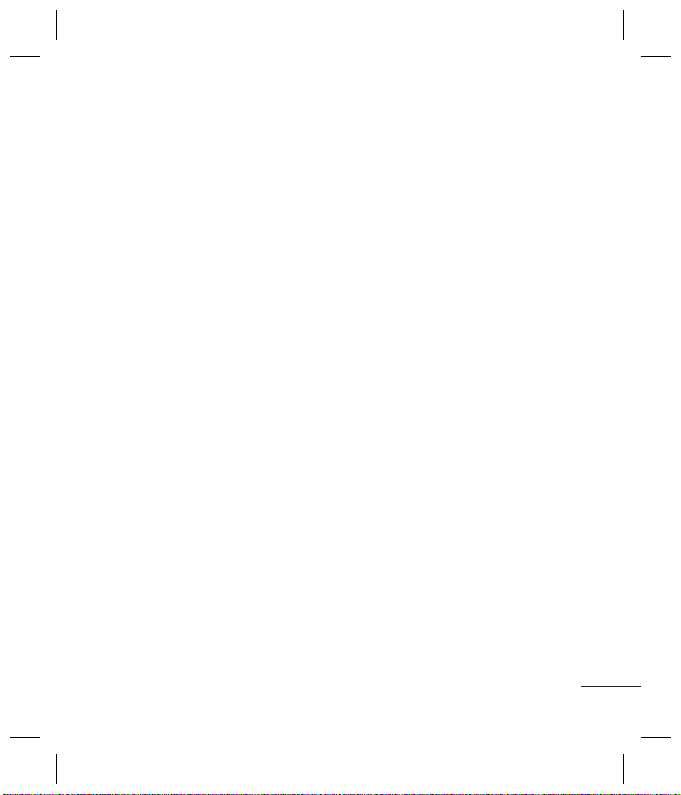
ої
а
ь
йки
ого
іше
ра
• Переадресації дзвінків - Виберіть, чи
переадресовувати ваші дзвінки.
• Заборона дзвінків – Виберіть, якщо
ви бажаєте встановити заборону на
дзвінки.
• Ном. фікс. набору – Виберіть список
номерів, які можна використовувати
для набору з вашого телефону.
Дізнайтесь в оператора ваш код
PUK2. З вашого телефону можна
буде здійснювати дзвінки тільки на
номери, включені в список номерів
фіксованого набору.
• Режим відповіді - Виберіть, чи
відповідати на дзвінок за допомогою
клавіші відповіді, будь-якої клавіші чи
шляхом відкривання телефону.
• Відіслати мій номер - Виберіть, чи ваш
номер буде відображатись на екрані,
коли ви телефонуєте до когось.
• Очікування виклику - Ви будете
сповіщені про дзвінок на очікуванні.
• Похвилинний сигнал - Виберіть Увімк.,
щоб чути щохвилинний сигнал під час
дзвінка.
• Автоматичний повторний набір
- Виберіть Увімк. або Вимк.
• Відіслати сигнали DTMF - Виберіть
Увімк. або Вимк.
Контакти
Пошук контакту
1 Натисніть Контакти, виберіть Пошук,
виберіть Контакти на екрані Meню.
2
За допомогою клавіатури знайдіть
першу літеру необхідного контакту.
3
Для прокрутки контактів та їх різних
номерів використовуйте стрілки на
панелі.
Додавання нового контакту
1 Натисніть Контакти та виберіть
Новий контакт.
2
Виберіть, чи зберігати ваш новий
контакт у Телефон чи на SIM-карта.
3
Введіть усю інформацію у відповідні
поля та натисніть Зберегти.
Додавання контакту до групи
Ви можете об’єднувати ваші контакти
у групи, наприклад, щоб відокремити
контакти ваших колег по роботі та
членів сім’ї. У телефоні передбачені
наступні групи: Родина, Друзі, Колеги,
Важливі, Група1, Група2 та Група3.
Додавання зображення до контакту
Ви можете змінювати вигляд контактів
в адресній книзі, додаючи до них
зображення.
7
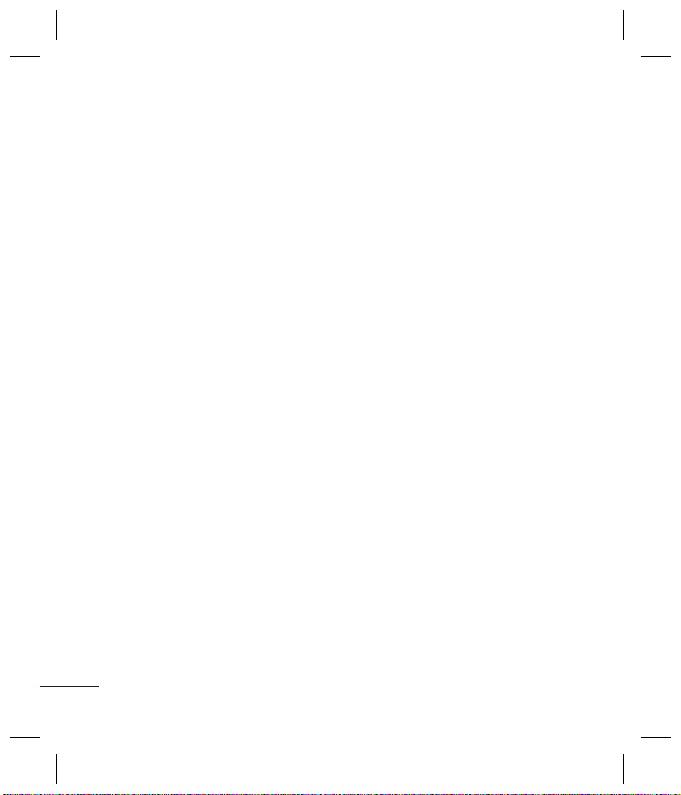
а
т
и
m
и
б
а
н
н
т
а
о
а
д
о
п
т
у
з
а
р
1 В режимі очікування виберіть
Контакти, а тоді виберіть Настройки.
2 Виберіть Опції перегляду та
виберітьЗ зображенням.
3 Тоді поверніться до адресної книги та
виберіть контакт, до якого ви бажаєте
додати фото.
4 Виберіть Опції та виберіть Редаг.
5 Прокрутіть до розділу Зображення.
Виберіть Опції, а тоді виберіть
Зберегти, Немає зображення
або Нове зобр. Якщо вибрати
Зображення, тоді ви можете вибрати
зображення, збережене у пам’яті
телефону. При виборі Нове зобр.
відкриється видошукач камери і ви
зможете зробити знімок для вашого
контакта.
6 Виберіть Зберегти.
Повідомл.
Ваш GM200 включає функції SMS (Short
Message Service), MMS (Multimedia
Message Service) та електронної пошти,
а також сервісні повідомлення від
оператора мережі.
Надсилання повідомлення
1 Натисніть Meню, виберіть Повідомл.
та виберіть Нове повідомлення.
8
2
Виберіть Повідомлення для
надсилання SMS або MMS.
3 Відкриється нове повідомлення.
Редактор повідомлень SMS та MMS
дозволяє легко переключатись
між режимами SMS та MMS. За
умовчанням редактор повідомлень
відкривається в режимі SMS.
4
Введіть ваше повідомлення за
допомогою предиктивного режиму
T9 або ручного режиму ABC.
5
Натисніть Oпції та виберіть Вставити
для додавання Зображення, Звук,
Відео, Символ, Текстовий шаблон,
Емотіконка, Ім’я & Номер, Новий
слайд, Тема або Більше (Контакт/Моя
візитка/ Розпорядок/Нотатки/
Справи).
6
Натисніть центральну клавішу.
7
Введіть номер телефону або в
виберіть
Контакти
контактів. Ви можете додати
кілька контактів.
8
Натисніть
Опції
, а тоді виберіть
, щоб відкрити список
Відіслати
.
Як настроїти ел. пошту
Ви можете завжди залишатись в
контакті, використовуючи електронну
пошту на телефоні GM200. Настроїти
обліковий запис електронної пошти
POP3 або IMAP4 дуже просто.
1 Н
а
2 В
E
3 В
о
Як н
облі
Для
слід
пош
1 Н
та
2 Ви
п
3 Н
ви
то
4 Вв
5 Щ
О
на
Зв
ві
To
па
6 Н
от

S
,
у
нь
иму
и
оя
.
к
ну
и
1 Натисніть Meню, виберіть Повідомл.,
а тоді виберіть Параметри.
2 Виберіть Email, а тоді Реєстр. запис
Email.
3 Виберіть Новий, а тоді настройте
обліковий запис ел. пошти.
Як надіслати ел. пошту з нового
облікового запису
Для надсилання/приймання ел. пошти
слід настроїти обліковий запис ел.
пошти.
1
Натисніть Meню, виберіть Повідомл.
та виберіть Нове повідомлення.
2 Виберіть Email, щоб відкрити нове
повідомлення ел. пошти.
3 Напишіть тему, а тоді натисніть Oпції,
виберіть Написати повід. ел. пошти, а
тоді натисніть ОК.
4 Введіть ваше повідомлення.
5 Щоб додати вкладення, виберіть
Опції, виберіть Вкладення, а тоді
натисніть Нове: Зображення,
Звук, Відео, Інше (Контак т, Моя
візитка, Розклад, Нотатки, Справи)mo,
To do), Інші або вміст Зовнішньої
пам’яті.
6 Натисніть Надіслати та введіть адресу
отримувача або натисніть Oпції і
виберіть Контакти, щоб відкрити
список контактів.
7 Натисніть Надіслати для надсилання
вашого повідомлення.
Введення тексту
Ви можете вводити буквено-цифрові
символи за допомогою клавіатури
телефону. У телефоні доступні наступні
методи вводу тексту: предиктивний
режим T9, ручний режим ABC та режим
123.
Примітка: у деяких полях доступний
тільки один режим вводу (наприклад,
номер телефону у полі адресної
книги).
Предиктивний режим Т9
Предиктивний режим T9 використовує
вбудований словник для розпізнавання
слів, які ви пишете та базується на
послідовностях клавіш, які ви
натискаєте. Натисніть натисніть числа,
яка асоціюється з літерою, яку ви
хочете ввести і словник розпізнає
слово після введення літер.
9

Ручний режиму ABC
т
о
к
н
а
у
а
д
л
т
д
а
т
а
о
л
а
у
P
у
а
в
Даний режим дозволяє вводити слова,
натискаючи клавіші з потрібними
літерами один, два, три або чотири
рази, доки не відобразиться необхідна
літера.
Режим 123
Вводіть числа, натискаючи одноразово
на натисніть з потрібною цифрою. У
режимах вводу тексту можна також
вводити цифри, натиснувши та
притримавши відповідну натисніть.
Папки з повідомленнями
Натисніть Meню та виберіть
Повідомлення. Структура папок, що
використовується у вашому GM200, є
дуже зручною і інтуїтивно зрозумілою.
Вхідні
- ця скринька вміщає вхідні
повідомлення.
Скринька email - містить усі ваші
повідомлення ел. пошти.
Чернетки - якщо у вас немає часу, щоб
дописати повідомлення, тут ви можете
зберегти вже написане.
Вихідні - це папка тимчасового зберігання
повідомлень, які надсилаються.
Відіслано - в цю папку поміщаються
всі Відіслано повідомлення.
10
Прослухати повідомлення - відкриває
доступ до скриньки голосової пошти
(якщо надається мережею).
Інформ. повідомлення - всі інф.
повідомлення та оновлення, вiдiсланi
оператором.
Шаблони - список вже написаних
зручних повідомлень, створених
спеціально для швидкої відповіді.
Мультимедія
MP3-програвач
У вашому LG GM200 вбудовано
MP3- програвач, який дозволяє
відтворювати вашу улюблену музику.
Відтворення пісні
1 Натисніть Meню та виберіть
Mультимедія, виберіть MP3програвач.
2
Виберіть пісню для відтворення.
3
Натисніть
4
Натисніть , щоб перейти до
наступної пісні.
5
Натисніть
попередньої пісні.
6
виберіть Назад, щоб зупинити
музику та повернутись у меню
плеєра MP3.
, щоб зупинити пісню.
, щоб перейти до
Як с
Ви м
спис
пісе
1 Н
М
2 Ви
ви
3 Н
сп
сп
4 Ві
Ви
вк
пе
на
ві
5 Н
сп
Нас
Екв
Ви м
Еква
1 Н
M
М
2 Ви
А
3 Н
Ек
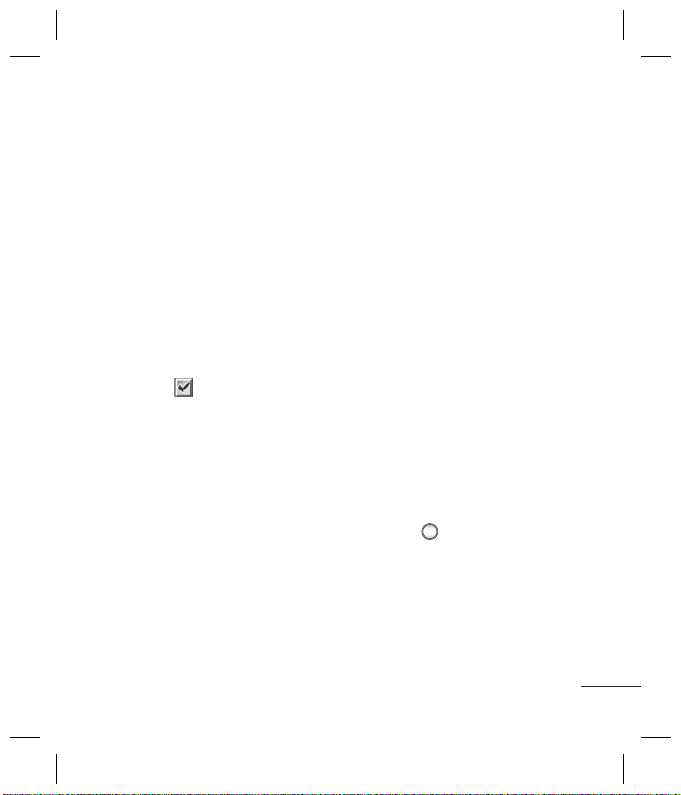
ає
i
ку.
ю.
Як створити список відтворення
Ви можете створювати ваші власні
списки відтворення, вибравши перелік
пісень у папці
1 Натисніть Meню та виберіть
Мультимедіа.
2 Виберіть MP3-програвач, а тоді
виберіть Мої списки відтворення.
3 Натисніть Oпції та виберіть Новий
список відтворення, введіть назву
списку та натисніть Збер.
4 Відобразиться папка Усі пісні.
Виберіть усі пісні, які ви бажаєте
включити у ваш список відтворення,
переходячи до потрібної пісні та
натискаючи
відобразиться галочка.
5 Натисніть
списку відтворення.
Усі пісні.
; біля назви запису
Готово для збереження
Настройка ефекту Dolby або
Еквалайзера LG
Ви можете настроїти ефект Dolby або
Еквалайзер LG.
1 Натисніть Meню та виберіть
Mультимедія, а тоді виберіть Плеєр
МP3.
2 Виберіть Настройки, а тоді виберіть
Аудіоефект.
3 Настройка ефекту Dolby або
Еквалайзера LG.
Камера
Швидка фотозйомка
1 Виберіть Меню, а тоді виберіть
Мультимедія. Виберіть Камера, щоб
відкрити видошукач.
2 Тримаючи телефон горизонтально,
спрямуйте об’єктив на об’єкт зйомки.
3 Розташуйте телефон так, щоб на
екрані можна було бачити об’єкт
зйомки.
4 Натисніть центральну клавішу, щоб
зробити знімок.
Відеокамера
Швидка відеозйомка
1 На екрані в режимі очікування
виберіть Меню, а тоді виберіть
Мультимедія.
2 Виберіть Відеокамера.
3 Наведіть об’єктив камери на предмет
відеозйомки.
4 Натисніть
5 Значок Зап. появиться у нижньому
6 Натисніть Стоп, щоб припинити
, щоб розпочати запис.
лівому куті видошукача, а
таймер показуватиме тривалість
відеозйомки.
відеозйомку.
11
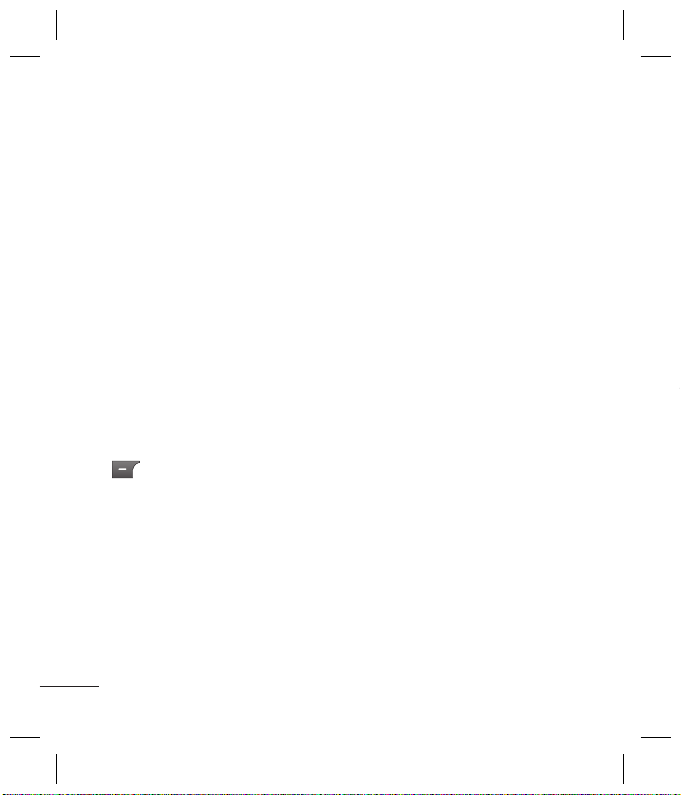
FM-радіо
у
е
с
и
р
п
н
л
о
к
н
н
т
о
п
о
о
к
р
а
Використання FM-радіо
Ваш телефон LG GM200 має функцію
FM-радіо і ви можете прослуховувати
Мелодії улюблених радіостанцій навіть
під час руху.
Прослуховування радіо
1 Натисніть Meню та виберіть
Mультимедія, а тоді виберіть FM-
.
радіо
2
Виберіть номер каналу станції, яку б
ви хотіли прослухати.
Запис Радіопередач
1 Натисніть центральну клавішу під час
прослуховування радіо.
2 Не дисплеї відображається час
запису. Для зупинки запису натисніть
. Після завершення запису
записаний вміст буде збережений
у папці Мої записи у вигляді файла
mp3.
3 Після завершення запису
виберіть Опції, а тоді виберіть
Видалити, Встановити як або Альбом.
Диктофон
Використовуйте диктофон для запису
голосових нотаток та інших звуків.
12
Створювач рингтонів
1 Натисніть Meню та виберіть
Mультимедія, а тоді виберіть
Створювач рингтонів.
2 Виберіть у музичному списку
потрібну мелодію та натисніть OK.
3 Натисніть центральну клавішу.
4 Під час відтворення музики виберіть
Вирізати у місці, де ви бажаєте
розпочати запис музики для
використання її як рингтона.
5 Щоб зупинити запис музики,
натисніть Вирізати ще раз.
6 Після завершення запису
виберіть опцію, а тоді виберіть
Зберегти, Відтворити або Скинути.
Якщо вибрати Скинути, вибраний
файл буде видалений із вашого
телефону.
Мої записи
Ви можете зберігати будь-яку
мультимедійні файли і пам’яті телефону,
маючи легкий доступ до зображень,
звуків, відео та ігор. Файли можна також
зберігати на карті пам’яті. Перевагою
використання карт пам’яті є можливість
збільшення вільного місця у пам’яті
вашого телефону.
Всі м
збер
Нати
зап
Зоб
У па
зобр
зава
зроб
Мел
Пап
вста
зава
папк
та вс
Віде
У па
віде
ваш
Інші
Пап
збер
зобр
чи п
так с
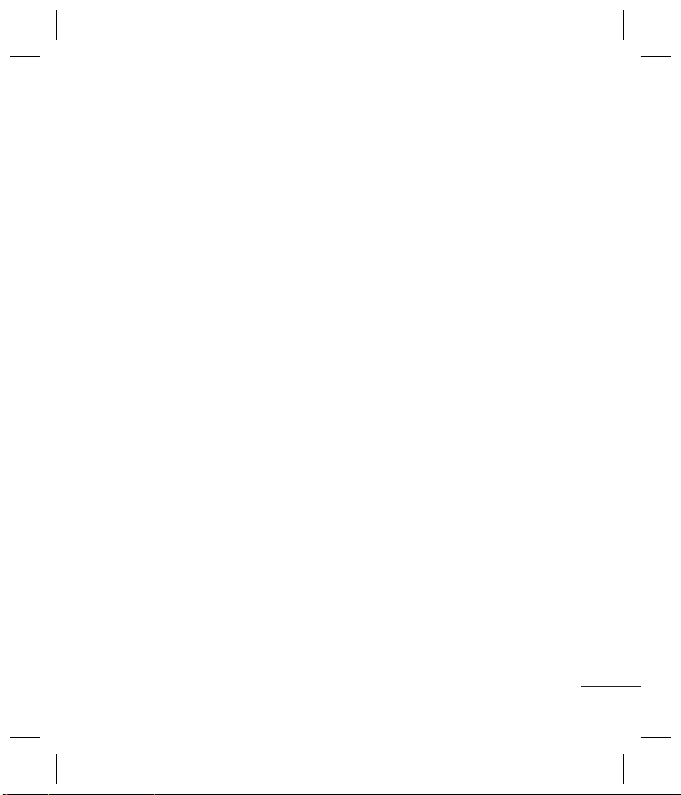
.
ріть
.
ну,
кож
ість
Всі мультимедійні файли будуть
збережені у папці
Натисніть
, щоб відкрити список папок.
записи
Мої записи.
Meню, а тоді виберіть Mої
Зображення
У папці “Зображення” зберігаються
зображення за умовчанням,
завантажені зображення та зображення
зроблені камерою телефону.
Мелодії
Папка Мелодії містить Попередньо
встановлені, ваші голосові записи та
завантажені вами звукові файли. З цієї
папки ви можете керувати, надсилати
та встановлювати Мелодії як рингтони.
Відео
У папці Відео містяться завантажене
відео та відео записане камерою
вашого телефону.
Інші
Папка Інші використовується для
зберігання файлів, які не являються
зображеннями, звуками, відео, іграми
чи програмами. Вона використовується
так само, як папка Документи.
Зовнішня пам’ять
Якщо ви вставили карту пам’яті, вона
відобразиться у вигляді папки у Моїх
записах.
Ігри та прогр.
На вашому GM200 завантажено ігри,
якими ви зможете розважитись
у вільний час. Якщо ви забажаєте
завантажити додаткові ігри чи
програми, вони будуть збережені у цій
папці.
Натисніть Meню та виберіть Ігри та
програми.
Органайзер / Інструменти
Календар
Доступ до розкладу можна здійснювати
за місяцями. Курсор знаходиться на
поточній даті, а зареєстрована дата
позначена.
Додавання нотаток
Ви можете зберегти ваші нотатки ось
тут.
Додавання елемента до списку
завдань
Ви можете переглядати, редагувати та
додавати справи.
13
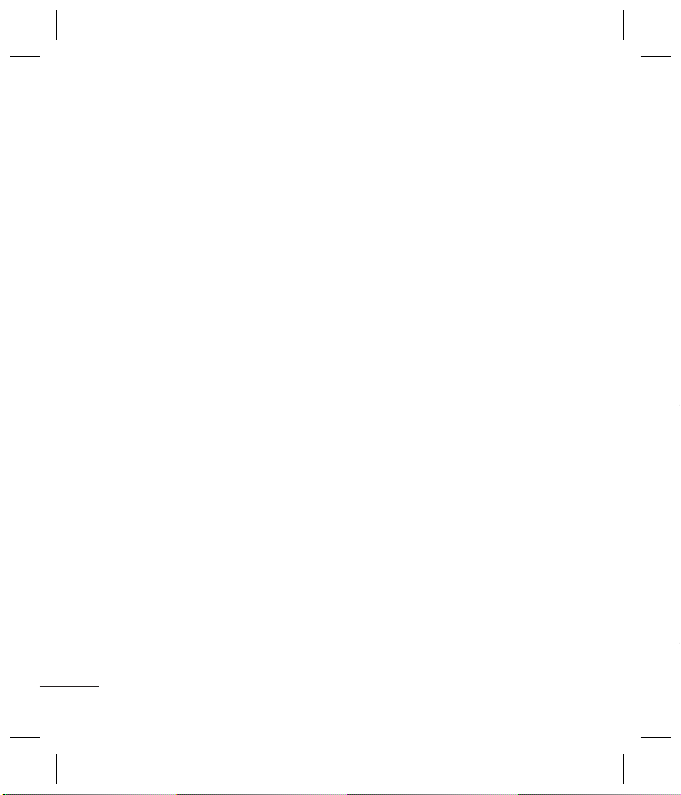
Налаштування будильника
e
в
и
р
к
я
д
B
д
е
й
т
м
е
к
р
и
м
в
ф
т
о
т
о
Можна встановити до 5 будильників.
Калькулятор
У калькуляторі містяться стандартні
функції, наприклад, +, -, x, ÷ : додавання,
віднімання, множення та ділення.
Секундомір
Це меню дозволяє вам фіксувати
тривалість подій.
Конвертування величин
Конвертує будь-які величини у
потрібному напрямі.
Додавання міста до світового часу
Ви можете додати потрібне місто до
списку світового часу. Ви можете також
перевірити поточний час за Грінвичем
(GMT) в основних містах світу.
Послуги SIM-карти
Дана функція залежить від SIM-карти та
послуг мережі.
Якщо SIM-карта підтримує послуги
SAT(тобто Набір програмних
інструментів SIM), дане меню буде
назвою особливої послуги оператора,
що зберігається на SIM-карті.
14
Браузер
Доступ до Інтернету
Підключення до домашньої сторінки.
Домашньою сторінкою є веб-сторінка,
визначена в активному профілі. Якщо
ви не визначите домашню сторінку самі
в активному профілі, тоді вона буде
визначена провайдером. Ви можете
підключитись безпосередньо до
потрібної вам веб-сторінки.
1
Натисніть Meню та виберіть Браузер.
Для прямого доступу до домашньої
2
сторінки браузера, натисніть
Домашня сторінка. Можна
також вибрати Введіть адресу та
надрукувати потрібний URL, а тоді
натиснути Підключити.
Підключення
Зміна налаштувань підключення
Налаштування підключення вашого
телефону були встановлені оператором
вашої мережі, тому ви можете одразу
користуватись телефоном. Для зміни
налаштувань, використовуйте це меню.
• Blu
на
вид
або
пр
• Ме
під
Дл
вик
доп
до
• US
дан
за
заб
фа
кар
па
тел
Під
пе
пр
При
масо
теле
Змін
1 На
а т
2
На
М
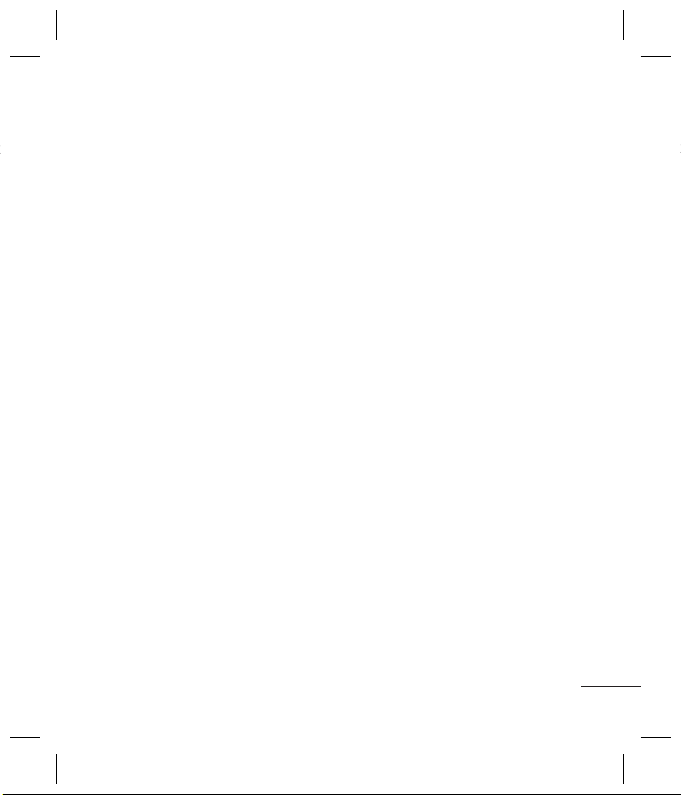
и.
ка,
о
самі
зер.
ої
і
я
ом
у
ню.
• Bluetooth - налаштування Bluetooth
на вашому GM200. Ви можете бути
видимими для інших пристроїв
або здійснювати пошук з’єднаних
пристроїв.
• Мережа - ваш GM200 автоматично
підключається до обраної мережі.
Для зміни цих налаштувань
використовуйте дане меню. За
допомогою даного меню можна також
додавати нові точки доступу.
• USB-з’єднання - виберіть Послуга
даних та синхронізуйте ваш GM200
за допомогою Пакету програмного
забезпечення LG PC, щоб скопіювати
файли з телефону. Якщо вставлена
карта пам’яті, натисніть Масова
пам’ять для використання вашого
телефону так само, як і шини USB.
Підключіться до комп’ютера та
перетягніть файли у папку змінного
пристрою.
Примітка: Для використання функції
масової пам’яті USB вам слід вставити в
телефон карту пам’яті.
Зміна налаштувань Bluetooth
1 Натисніть Meню, виберіть Установки,
а тоді З’єднання, а тоді Bluetooth.
2
Натисніть Установки Bluetooth.
Можна змінити:
• Моя видимість - виберіть чи
Показувати чи Приховати ваш
пристрій для інших.
• Моє ім’я - введіть ім’я вашого GM200.
• Моя адреса
• Основна пам’ять
- змініть адресу Bluetooth.
- Оберіть місце для
зберігання ваших елементів.
З’єднання з іншим пристроєм
Bluetooth
З’єднавши ваш GM200 з іншим
пристроєм, можна встановити
підключення з контрольним кодом. Це
робить з’єднання більш захищеним.
1
Ваш Bluetooth повинен бути
Видимий
. Видимість можна змінювати
в меню
Установки Bluetooth
вибравши
Показати
Моя видимість
.
Увімк
,
, а тоді
. та
2 Виберіть Список пристроїв у меню
Bluetooth та натисніть Новий.
3 Ваш GM200 буде здійснювати пошук
пристроїв. Після завершення пошуку
З’єднати та Оновити появляться на
екрані.
4 Виберіть пристрій для з’єднання,
натисніть З’єднати, введіть
контрольний код та натисніть ОК.
5 Ваш телефон підключиться до іншого
пристрою, на якому необхідно ввести
той самий контрольний код.
15
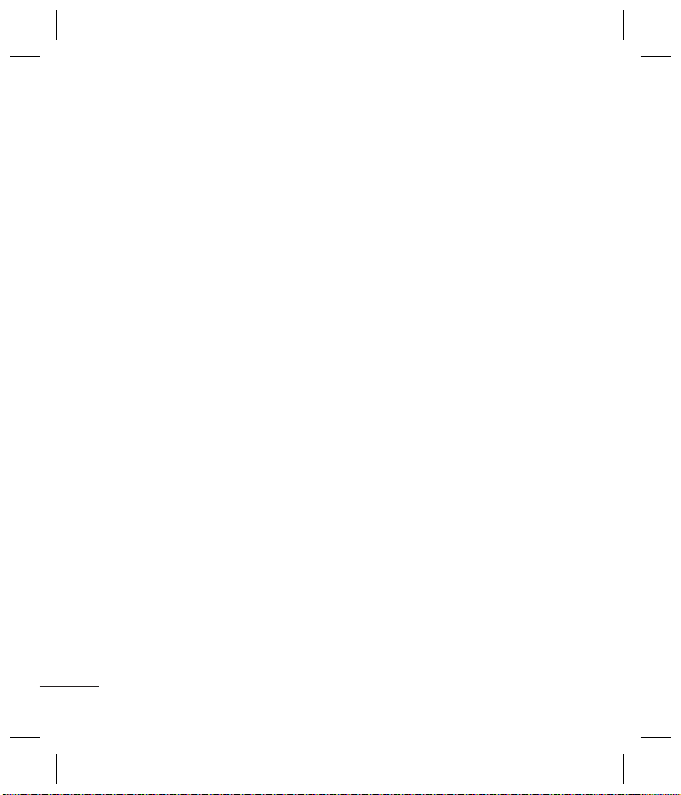
6 Підключення до Bluetooth, захищене
с
е
е
м
и
а
а
м
е
0
M
к
т
С
о
о
и
и
л
д
н
к
контрольним кодом готове.
Профілі
Персоналізація профілів
Ви можете персоналізувати настройки
кожного профілю.
1 Натисніть Meню та виберіть Профілі.
2 Виберіть потрібний профіль, а тоді
виберіть Персоналізувати.
3 Ви можете активувати тільки профілі
Тихий та Тільки вібрація.
Інтелектуальна настройка профілів.
Ви можете вибрати потрібний рівень
гучності залежно від навколишніх умов.
1 Натисніть Меню та виберіть Профілі.
2 Виберіть Загальний або На вулиці.
Цю функцію можна використовувати
тільки з профілями Загальний та На
вулиці.
3 Виберіть інтелектуальну настройку.
4 Ваш телефон запропонує вам
найкращі рівні гучності.
Настройки
Зміна дати та часу
Ви можете налаштувати функції
відповідно до дати та часу.
Зміна мови
Ви можете змінити мову дисплейних
повідомлень вашого телефону. Ця зміна
також вплине на мову режиму введення
тексту.
Зміна налаштування дисплея
Дозволяє змінити налаштування
дисплея телефону.
Зміна настройок швидкого доступу
Ви можете змінити настройки швидкого
доступу 4 навігаційних клавіш.
Зміна налаштувань безпеки
Змініть налаштування безпеки, щоб ваш
GM200 та інформація, збережена на
ньому були захищені.
• Запит PIN-коду - виберіть код PIN для
запиту його при вмиканні телефону.
• Автоблок. клавіш - Автоматичне
блокування клавіатури на екрані
очікування без натискання
функціональної клавіші.
• Телефон блоковано - виберіть код
безпеки для блокування телефону,
Коли живлення увімк, Після зміни
SIM-карти.
•
Блокування програм - дозволяє
блокувати програми: Зображення, Кал
ендар, Нотатки та Справи.
• Си
тел
тел
но
акт
уст
в н
но
тел
“00
AT
ви
по
як
ос
• Змі
бло
Вик
Дана
реж
реж
підк
пові
Еко
Увім
енер
16
